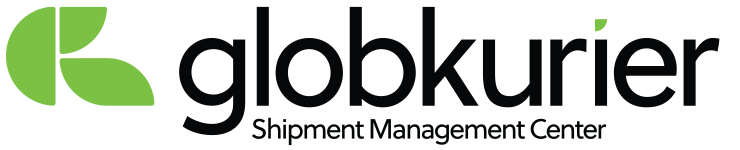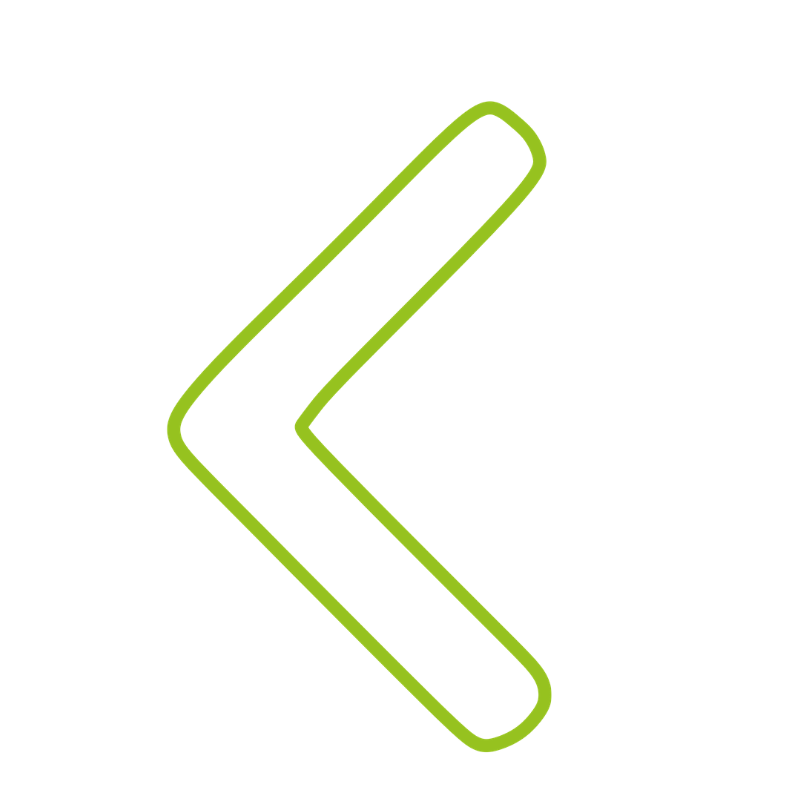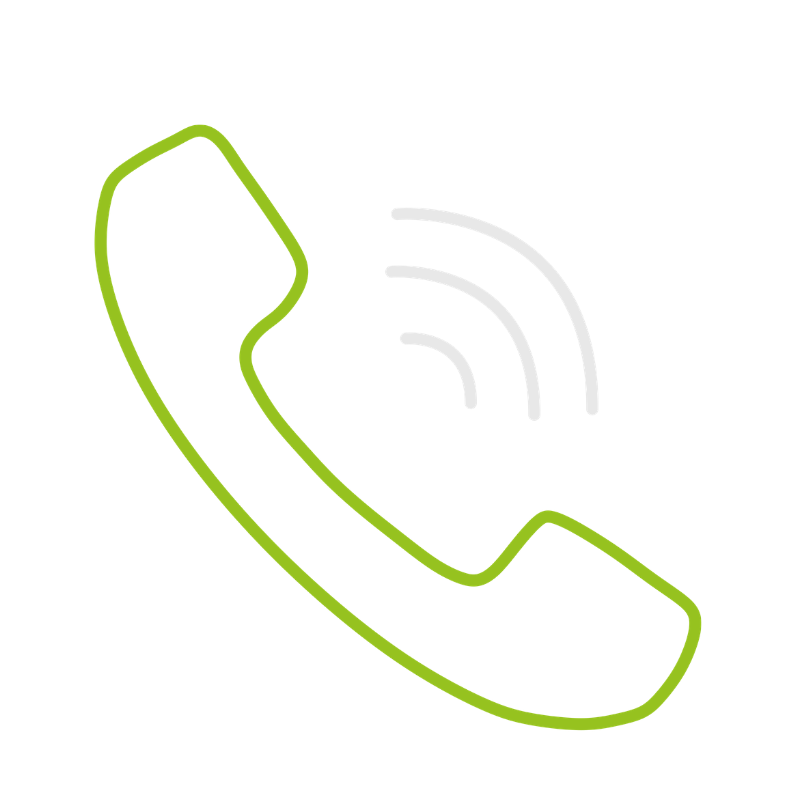GLOBKURIER POMOC
Jak korzystać z serwisu Globkurier.pl?
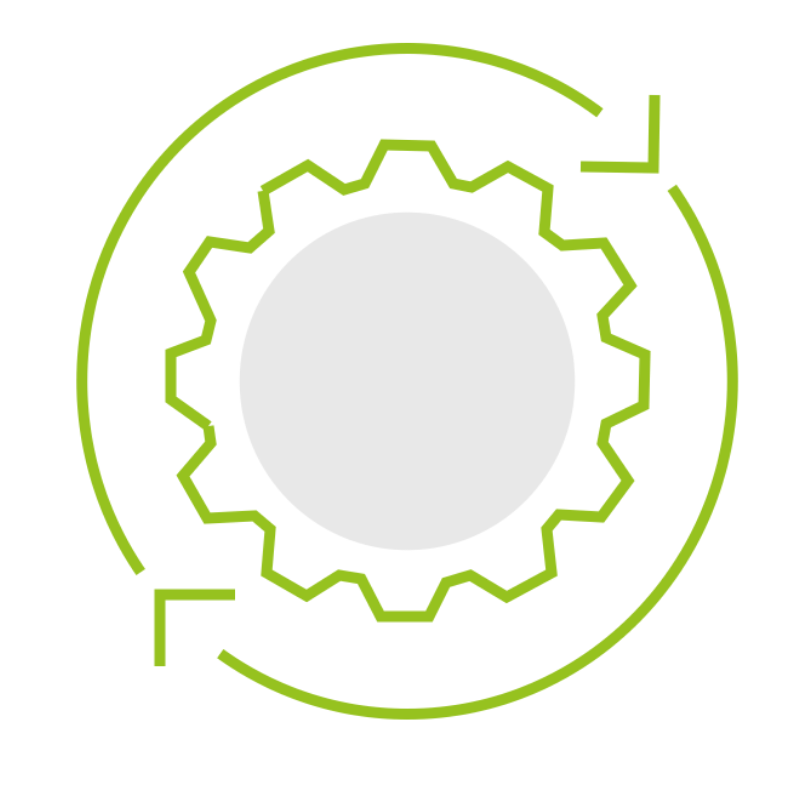
GlobKurier.pl pośredniczy pomiędzy kurierem a Klientem (bezpośrednio zamawiającym usługę). Przesyłkę zamawia się przez stronę internetową, a GlobKurier.pl obsługuję zlecenie i kontroluje cały przebieg procesu dostarczenie przesyłki.
Siedziba GlobKurier.pl znajduje się w Katowicach 40-226, przy ul. Bogucickiej 7
Założenie konta w GlobKurier.pl jest bezpłatne! Potrzebujesz tylko adresu e-mail i numeru telefonu, a w przypadku klienta biznesowego potrzebny jest również NIP firmy i jej nazwa. Zarejestruj się i dołącz do społeczności GlobKurier!
Należy zalogować do Panelu Klienta, następnie przejść do zakładki Integracja CSV i tam dokonać importu wcześniej przygotowanego pliku.
Na samym początku Twojego konto nie ma przyznanego opiekuna, w przypadku chęci negocjacji oferty bardzo prosimy o kontakt z Biurem Obsługi Klienta, wtedy opiekun handlowy zostanie przyznany.
Wejdź w zakładkę logowanie, która znajduje się na górze strony obok rejestracji. Wpisz odpowiednie dane i ciesz się z możliwości, jakie gwarantuje Ci posiadanie konta na GlobKurier.pl
Kliknij przypomnij hasło i podaj nam swój e-mail, a nowe hasło wyślemy na ten adres.
Prosimy o zwrócenie uwagi na poprawność danych adresowych wpisywanych do systemu:
• W polu Ulica należy wpisywać tylko nazwę ulicy bez skrótu czy pełnego słowa tj. ul./ ulica, Al/Aleja, Pl./Plac itd.
• W przypadku adresów, w których występują dwie miejscowości (jedna faktyczna, druga przypisana jako poczta), należy używać tylko faktycznej miejscowości, a nie tej opisującej pocztę np.:
Pełen adres: Sady,
ul. Za Motelem 2c ,
62-080 Tarnowo Podgórne
Sposób zapisu:
ulica: Za Motelem
numer: 2c
Kod pocztowy: 62-080
Miasto: Sady
Potwierdzenie złożenia zamówienia zostanie wysłane na wskazany adres e-mail. Dodatkowo u zarejestrowanych użytkowników będzie ono widoczne w zakładce -> Status zamówienia.
Należy zalogować do Panelu Klienta, następnie przejść do zakładki Integracja CSV i tam dokonać importu wcześniej przygotowanego pliku.
Reklamację możesz złożyć, korzystając z formularza na stronie: https://www.globkurier.pl/reklamacje. Do formularza dołącz niezbędne dokumenty. Pamiętaj, że każdą reklamację rozpatruje przewoźnik. Do pisma reklamacyjnego dołączamy również oryginał Protokołu Przekazania Przesyłki (np. list przewozowy) oraz potwierdzone kopie dokumentów związanych z rodzajem i wysokością roszczenia oraz jeżeli go sporządzono przy przyjęciu przesyłki i oryginał protokołu szkodowego (egzemplarz należący do poszkodowanego). Oczywiście nie należy zapomnieć o fakturze bądź sporządzonym kosztorysie, które potwierdzą wartość towaru znajdującego się w przesyłce oraz straty wynikające z jej opóźnienia w dostawie, braku doręczenia bądź uszkodzenia.
1. Zaloguj się na swoje konto w Allegro oraz na swoje konto GlobKurier.
2. W zakładce „Integracja Allegro” https://www.globkurier.pl/dashboard/panel/draft/list/allegro wprowadź nazwę jaką chcesz nadać swojej integracji (nie musi być to nazwa konta z Allegro) następnie kliknij „Zapisz i pobierz transakcje”
3. Zostaniesz przeniesiony na stronę Allegro w celu autoryzacji połączenia z aplikacją GlobKurier – potwierdź.
4. Twoje transakcje zostały automatycznie pobrane z platformy Allegro.
1. Zaloguj się na swoje konto w eBay oraz na swoje konto GlobKurier.
2. W zakładce „Integracja eBay” https://www.globkurier.pl/dashboard/panel/draft/list/ebay wprowadź nazwę jaką chcesz nadać swojej integracji (nie musi być to nazwa konta z eBay) następnie kliknij „Zapisz i pobierz transakcje”
3. Zostaniesz przeniesiony na stronę eBay w celu autoryzacji połączenia z aplikacją GlobKurier – potwierdź.
4. Twoje transakcje zostały automatycznie pobrane z platformy eBay.
1. Zaloguj się platformie WordPress/WooCommerce i zainstaluj wtyczkę GlobKurier dla platformy WooCommerce: https://www.globkurier.pl/integracje/integracja-wordpress
2. W zakładce „GlobKurier” wybierz „Konfiguracja” i uzupełnij dane autoryzacyjne i konfiguracyjne.
3. Upewnij się, że masz przygotowanego odpowiedniego przewoźnika w sklepie: Zakładka WooCommerce → Ustawienia → Wysyłka.
4. W panelu konfiguracyjnym GlobKurier wybierz TAK przy opcji „Włącz obsługę paczkomatów InPost” i kliknij „Wgraj aktualne punkty InPost”. Wybierz ustalonego przewoźnika, który będzie oferował klientowi odbiór w punkcie.
5. Możesz ustalić też domyślny paczkomat nadawczy, który będzie się automatycznie ustawiał podczas zamawiania kuriera. Aby na stronie sklepu pojawiła się dodatkowo możliwość wyboru punktu odbioru z mapki, wpisz w konfiguracji wtyczki Google Maps API KEY.
6. Gdy klient złoży zamówienie z odbiorem w punkcie wtyczka GlobKurier poinformuje Cię o tym podczas składania zamówienia.
7. Aby nadać nową przesyłkę wystarczy kliknąć „Nadaj przez GlobKuriera” lub przejść do jakiegokolwiek zamówienia i tam skorzystać z opcji „Nadaj przesyłkę z GlobKurier”.
1. Po zalogowaniu w panelu rozwiń zakładkę „Klienci i zamówienia” i wybierz z listy „Kurierzy”.
2. Z wybranych opcji dodaj GlobKurier.pl
3. Przejdź do ustawień podstawowych i wpisz nazwę kuriera (GlobKurier), login i hasło. Login i hasło muszą być tożsame z danymi, których użyłeś do stworzenia konta na platformie GlobKurier.
4. W zakładce „Konfiguracja” ustaw domyśle dane, które będą się pojawiać automatycznie przy każdej nadawanej paczce.
5. W zakładce „Punkty odbioru” wpisz miejsca, z których będą odbierane paczki.
6. W zakładce „Klienci i zamówienia” wybierz „Wysyłka produktów” i kliknij „Dodaj wysyłkę”. Uzupełnij nazwę i opis wysyłki.
7. W następnych zakładkach możesz uzupełnić widoczne dla Twoich klientów koszty wysyłki, sposoby płatności i kraje, do których wysyłka będzie możliwa.
8. Aby nadać paczkę przez GlobKurier w zakładce „Klienci i zamówienia” wybierz „Zamówienia”.
9. Zaznacz zamówienia, które mają być dostarczone za pośrednictwem GlobKurier.pl, a następnie wybierz z listy: eksport do (GlobKurier). Po eksporcie pojawią się numery zleceń zaczynające się na „GK…”.
10. Następnie wystarczy dokonać płatności w panelu GlobKurier i czekać na przyjazd kuriera pod wskazany w zamówieniu punkt odbioru.
1. Jeśli posiadasz starą wersję modułu należy ją odinstalować i usunąć całkowicie moduł z serwera.
2. Nowy moduł GlobKurier.pl możesz znaleźć w serwisie www.globkurier.pl w zakładce pluginy e-commerce: Jak zainstalować nową wersję modułu GlobKurier z dodatkiem Paczkomaty InPost.
3. Wybierz „Dodaj nowy moduł” i pobrany nowy moduł prześlij na serwer.
4. Nowy moduł powinien pojawić się na liście modułów. Zainstaluj go klikając „Instaluj”.
5. Zostaniesz przekierowany do panelu konfiguracyjnego. Aby móc korzystać z wtyczki musisz podać tam swoje dane autoryzacyjne, a następnie kliknąć „Zapisz”.
6. W panel konfiguracyjnym możesz ustawić domyślne parametry przesyłek, takie jak waga, wymiary czy nadawca – dane te będą automatycznie ustawiane podczas zamawiania kuriera.
7. Aby nadać nową przesyłkę wystarczy kliknąć „Nadaj przez GlobKurier” lub przejść do jakiegokolwiek zamówienia i tam kliknąć „Wyślij przez GlobKurier”.
Korzystanie z usług odbioru w punkcie InPost:
1. Upewnij się, że masz przygotowanego odpowiedniego przewoźnika w sklepie – zakładka Wysyłka -> Sposób dostawy
2. W panelu konfiguracyjnym GlobKurier kliknij TAK przy „Włącz obsługę paczkomatów InPost”, następnie wybierz wcześniej ustalonego przewoźnika, który będzie oferował klientowi odbiór w punkcie. W tym miejscu możesz ustalić domyślny paczkomat nadawczy, który będzie się pojawiał podczas zamawiania kuriera. Od tego momentu każdy klient podczas składania zamówienia będzie mógł wybrać paczkomat odbiorczy dla wybranego przewoźnika.
3. Kiedy klient złoży zamówienie z odbiorem w punkcie wtyczka GlobKurier poinformuje Cię o tym podczas zamawiania kuriera.
Uwaga! Może się zdarzyć taka sytuacja, że np. ze względu na gabaryty zamówionych przedmiotów, nie będzie się dało ich wysłać paczkomatami i będzie potrzeba zamówić zwykłego kuriera. W takim wypadku należy włączyć opcję „Pokaż wszystkich przewoźników” w okienku „Odbiór w punkcie”.
1. Do poprawnego działania modułu wymagane są biblioteki .Net Framework w wersji 4.0 Client Profile.
2. Moduł posiada instalator w postaci wykonywalnego pliku „Globkurier.exe”. Po uruchomieniu instalatora wyświetlone zostanie główne okno z następującymi opcjami:
a) Wybór SQL serwera – należy wybrać nazwę serwera, na którym znajduje się baza danych programu WF-Mag.
b) Użytkownik oraz hasło – należy wpisać poświadczenia wymagane do uwierzytelnienia w wybranym serwerze.
c) Baza danych – należy wybrać bazę danych programu WF-Mag.
d) Ścieżka instalacji modułu – należy wybrać katalog, gdzie zainstalowane zostaną pliki modułu.
3. Po wpisaniu danych należy wybrać przycisk „Instaluj” w celu rozpoczęcie procesu instalacji struktur bazodanowych oraz plików modułu.
4. Po poprawnym zainstalowaniu modułu, w programie WF-Mag dostępne będą trzy operacje dodatkowe o nazwach: „GlobKurier.pl Przesyłki Kurierskie”, „GlobKurier.pl Przesyłki Kurierskie Konfiguracja” oraz „GlobKurier.pl Przesyłki Kurierskie Historia”.
5. W module „GlobKurier.pl Przesyłki Kurierskie Konfiguracja” należy wypełnić poświadczenia do konta w serwisie GlobKurier.pl. W przypadku ich braku bądź błędnego wypełnienia składanie zamówień będzie niemożliwe.
6. Za pomocą modułu „GlobKurier.pl Przesyłki Kurierskie Historia” użytkownik ma możliwość podejrzenia listy przesyłek.
7. Przed uruchomieniem modułu „GlobKurier.pl Przesyłki Kurierskie” należy uruchomić „GlobKurier.pl Przesyłki Kurierskie Konfiguracja” w celu wprowadzenia poświadczeń do konta serwisu Globkurier.pl. W przeciwnym wypadku składanie zamówień jest niemożliwe. Główny moduł aplikacji odpowiedzialny jest za komponowanie i wysyłanie zamówień do serwisu Globkurier.pl.
1. Wybierz zakładkę „Konfiguracja”.
a) W oknie „Dostęp” wpisz dane do logowania w GlobKurier.pl i klucz API.
a) W oknie „Domyślne ustawienia” ustaw domyśle gabaryty paczki i numer konta do zwrotu pobrań.
c) W oknie „Nadawca” naciśnij „Dodaj” i wypełnij dane miejsca nadania i zaznaczamy czy będzie to adres domyślny nadawania paczek.
2. Aby nadać paczkę przez moduł GlobKurier wejdź w zakładkę „Dokumenty” i wybierz dokument na podstawie którego tworzymy przesyłkę i naciśnij „Dodaj Przesyłkę”.
a) Sprawdź czy dane w bloku „Odbiorca” są prawidłowe.
b) Wybierz miejsce nadania rozwijając listę.
c) Wypełnij dane przesyłki i naciśnij „Wyceń przesyłkę”.
d) Z rozwijanej listy wybierz metodę transportu.
e) Wybieramy usługi dodatkowe i naciśnij „Dalej”.
f) Przesyłka zostaje złożona, a w kolumnie numer Zamówienia pojawia się GK przy tym dokumencie.
3. Aby dodać przesyłkę bez utworzonego dokumentu otwórz zakładkę „Przesyłki” i wybierz „Dodaj przesyłkę”.
a) Pojawia się panel tak jak w poprzednim wariancie, z różniącą, że tym razem musisz ręcznie wpisać miejsce doręczenia bądź wybrać z listy zapisanych odbiorców.
b) Następnie postępuj jak w poprzednim wariancie.
1. Wybierz zakładkę „Konfiguracja”.
a) W oknie „Dostęp” wpisz dane do logowania w GlobKurier.pl i klucz API.
a) W oknie „Domyślne ustawienia” ustaw domyśle gabaryty paczki i numer konta do zwrotu pobrań.
c) W oknie „Nadawca” naciśnij „Dodaj” i wypełnij dane miejsca nadania i zaznaczamy czy będzie to adres domyślny nadawania paczek.
2. Aby nadać paczkę przez moduł GlobKurier wejdź w zakładkę „Dokumenty” i wybierz dokument na podstawie którego tworzymy przesyłkę i naciśnij „Dodaj Przesyłkę”.
a) Sprawdź czy dane w bloku „Odbiorca” są prawidłowe.
b) Wybierz miejsce nadania rozwijając listę.
c) Wypełnij dane przesyłki i naciśnij „Wyceń przesyłkę”.
d) Z rozwijanej listy wybierz metodę transportu.
e) Wybieramy usługi dodatkowe i naciśnij „Dalej”.
f) Przesyłka zostaje złożona, a w kolumnie numer Zamówienia pojawia się GK przy tym dokumencie.
3. Aby dodać przesyłkę bez utworzonego dokumentu otwórz zakładkę „Przesyłki” i wybierz „Dodaj przesyłkę”.
a) Pojawia się panel tak jak w poprzednim wariancie, z różniącą, że tym razem musisz ręcznie wpisać miejsce doręczenia bądź wybrać z listy zapisanych odbiorców.
b) Następnie postępuj jak w poprzednim wariancie.
W przypadku przesyłek krajowych jest możliwość zlecenia spisania protokołu szkody do 7 dni od daty doręczenia. W przypadku przesyłek międzynarodowych, jeśli protokół nie zostanie sporządzony przy doręczeniu to nie już możliwości zlecenia spisania.
W kwestii zlecenia spisania protokołu szkody klient powinien skontaktować się bezpośrednio z przewoźnikiem doręczającym przesyłkę. Jeśli z jakiegoś powodu nie ma takiej możliwości, może zwrócić się z taką prośbą do Biura Obsługi Klienta (kontakt@globkurier.pl).